TP: Suivre les téléchargements
- Episode N° 12
- Difficulté intermédiaire
- Publié le 10/01/2020 par Ronan HELLO
- Dernière mise à jour le 29/09/2024
Dans cet épisode un peu plus pratique, vous allez apprendre à remonter les événements de téléchargements de différents types de fichiers dans Google Analytics à l’aide de Tag Manager.
Création de la balise événement
Comme dans l’épisode précédent, nous allons utiliser les événements Google Analytics pour comptabiliser le nombre de téléchargements des fichiers sur votre site. De plus, nous réaliserons une règle suffisamment générique pour pouvoir remonter tous les fichiers téléchargeables de notre site à l’aide d’une seule balise.
Pour débuter, vous devez créer une balise Universal Analytics de type “Événement” que vous allez ensuite devoir configurer. Dans le champ “catégorie”, vous pouvez mettre “Engagement”, dans le champ “action” la valeur “Téléchargements” et dans le champ “label” la valeur {{Click URL}}. Vous devez également mettre votre numéro de suivi Google Analytics, comme pour toutes les balises de GA.
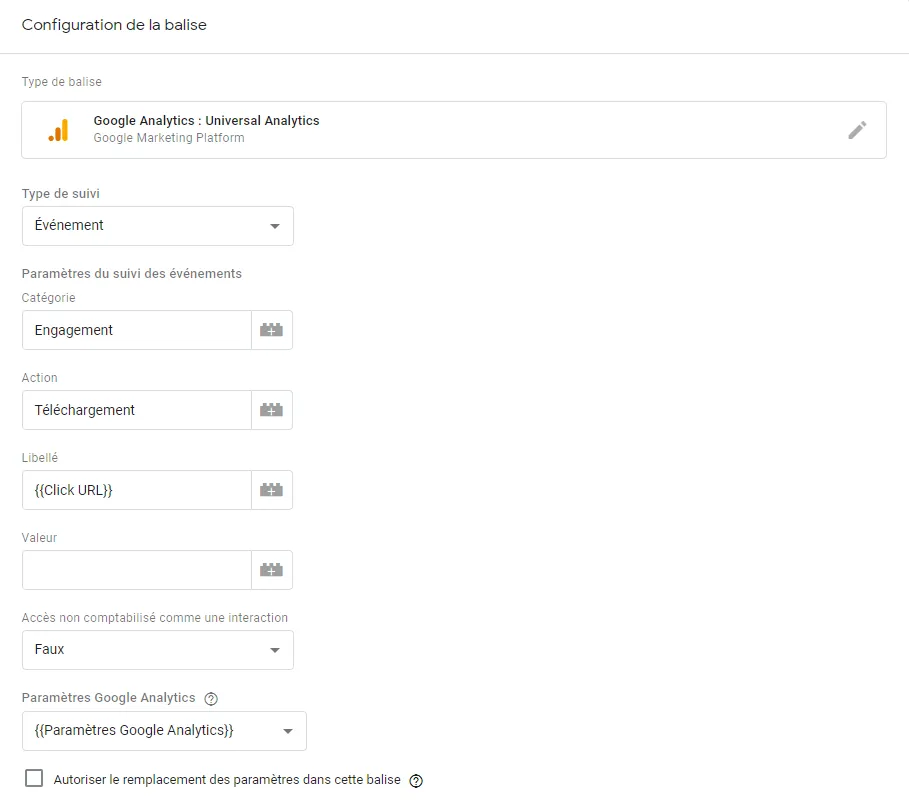
Le libellé de l’événement sera donc le chemin vers le fichier téléchargé, ce qui permet de classer les différents téléchargements suivant les fichiers, et d'affiner votre analyse.
Déclencher au bon moment
Maintenant que notre balise est correctement configurée pour remonter dynamiquement le nom de fichiers téléchargés, il faut créer le déclencheur adéquat. Pour cela, nous allons créer un déclencheur de type “Clic” correspondant aux types “Liens uniquement”. Vous devrez ensuite cocher la case “Certains clics sur un lien” et définir la condition suivante sur “Click URL” puis “Correspond à l’expression régulière” et enfin l’expression régulière suivante : (\.pdf|\.zip|\.rar|\.gz)$
Cette expression régulière permet de détecter toutes les chaines de caractère se terminant par .pdf, .zip ou .rar. Le symbole $ est là pour s’assurer que les termes pdf, zip et rar se situent bien en fin de la chaîne de caractères et donc, correspondent à une extension de fichier. Libre à vous de rajouter différentes extensions que vous souhaitez faire remonter en plus de ces 4 extensions (par exemple les extensions de fichiers MS Office).
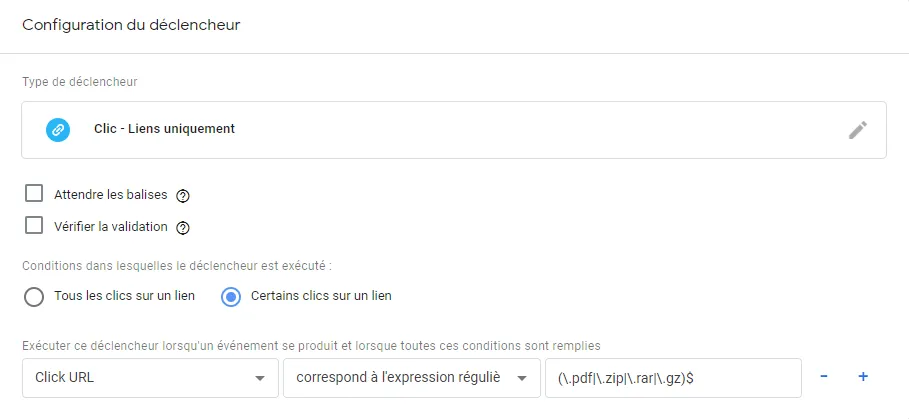
Une fois ce déclencheur créé et nommé correctement, vous pouvez déployer une nouvelle version de votre conteneur pour envoyer cette balise sur votre site web. N’oubliez pas de tester votre nouvelle configuration à l’aide de l’outil de prévisualisation de Google Tag Manager.
Si tout fonctionne correctement dans le bandeau de prévisualisation, vous devriez voir la balise se déclencher lorsque vous cliquez sur un lien de téléchargement. Coté Google Analytics, vous devriez voir remonter un événement dans la section “Temps réel”.
Voilà, vous savez maintenant comment remonter de manière automatique les événements de téléchargements de fichiers dans Google Analytics ! Si vous souhaitez continuer de mettre en place ce genre de balises simple, mais ô combien utile, passez au prochain épisode !
Je réalise des formations professionnelles sur-mesure. Si ça peut vous intéresser, n'hésitez pas à me contacter 🤓
Je fais une demande-
1
-
2
-
3
-
4
-
5
-
6
-
7
-
8
-
9
-
10
-
11
-
12
-
13
-
14
Vous devez être connecté pour pouvoir commenter. Se connecter
Bonjour, J'ai bien paramétré la balise et peut voir en temps réel, ok. Par contre, je cherche où je peux voir dans GA les stats passées de ces téléchargements de PDF ? Bonne journée
Bonjour Cédric, Tout dépend de si tu as une propriété GA4 ou Universal Analytics :
Bonne journée à toi également
Merci @Ronan pour ta réponse, oui j'ai une propriété Universal Analytics. je vais voir alors du côté des objectifs. ça l'air plus simple avec GA4
Bonjour, Est-ce que la manip fonctionne si on remplace l'extension
.pdfpar.mp4pour suivre les téléchargements de vidéos ? Merci d'avanceBonjour @mariedarota, Normalement oui, cette REGEX filtre l'ensemble des liens, donc si tu ajoutes
.mp4, la REGEX devrait s'activer sur toutes les URLs se terminant par.mp4.Bonjour,
Merci pour votre retour. Effectivement ça fonctionne :) En revanche, les vidéos à traquer sous disponible que dans l'espace perso de l'internaute. Donc effectivement, ça fonctionne très bien si je fais le test depuis mon compte, mais dès que je me connecte au compte de quelqu'un d'autre, le tag reste unfired. C'est normal ?
Merci d'avance